|
|
Windows 8 / 8.1で人名や地名を効率よく入力する方法 | ||
Windows 8 / 8.1で人名や地名を効率よく入力する方法 |
Q&A番号:014243 更新日:2018/03/19
|
Q&A番号:014243 更新日:2018/03/19 |
 | Windows 8 / 8.1で、人名や地名を効率よく入力する方法について教えてください。 |
 | Windows 8 / 8.1で人名や地名は、デスクトップでユーザー辞書ツールに単語を登録することで効率よく入力することができます。 |
Windows 8 / 8.1で人名や地名は、デスクトップでユーザー辞書ツールに単語を登録することで効率よく入力することができます。
操作手順
Windows 8 / 8.1で人名や地名を効率よく入力するには、以下の操作手順を行ってください。
※ ここではWindows 8の画面で案内していますが、 Windows 8.1でも同様の操作が行えます。
デスクトップでMicrosoft IMEのアイコンを右クリックします。
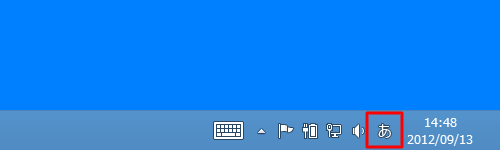
表示された一覧から「単語の登録」をクリックします。
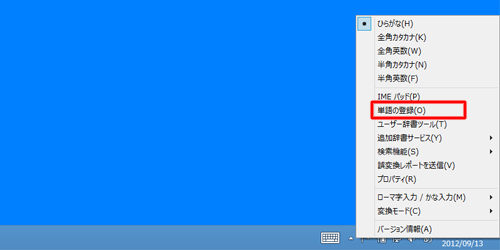
「単語の登録」が表示されます。
「単語」欄に登録する人名または地名を入力し、「よみ」欄に読み方を入力します。
ここでは例として、「単語」欄に「不丹」と入力し、「よみ」欄に「ぶーたん」と入力します。
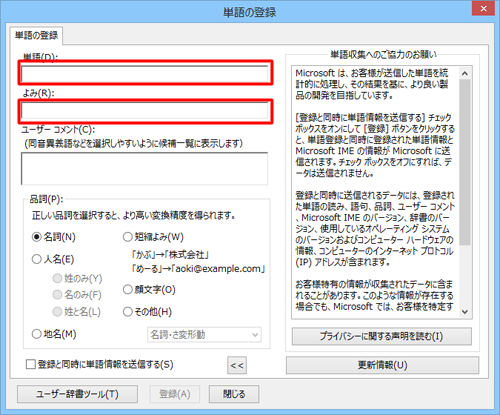
人名を登録する場合は「人名」をクリックし、さらに「姓のみ」「名のみ」「姓と名」から任意の項目をクリックします。
地名を登録する場合は「地名」をクリックします。
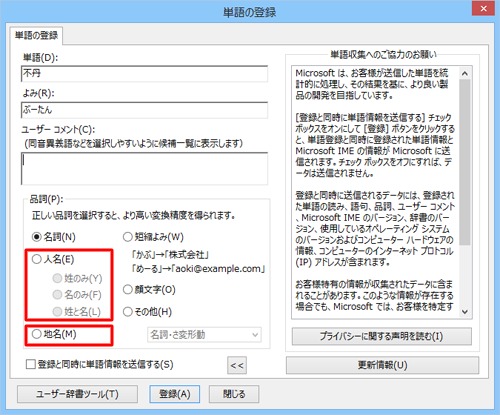
「登録」をクリックします。
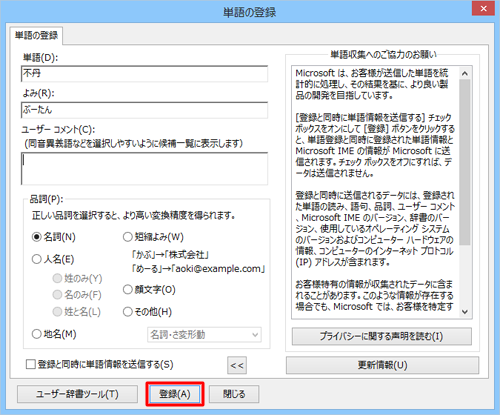
以上で操作完了です。
|
|
|











